word表格设置斜线一分为三的方法:1、点击word顶部菜单栏的“插入”,然后选择“形状”,在下拉菜单中选择“直线形状”;2、将鼠标放在表格顶角上,拖动鼠标建立第一条斜线,重复动作再拖出第二条斜线;3、在需要输入文字的位置,添加文本框即可。

表格中的表头部分,一般都会有斜线表明数据类型,在word表格中怎么画斜线?怎么设置表格斜线一分为三?下面本篇文章就来介绍一下。
具体如下:
1、如下图,先在word中插入一个表格;
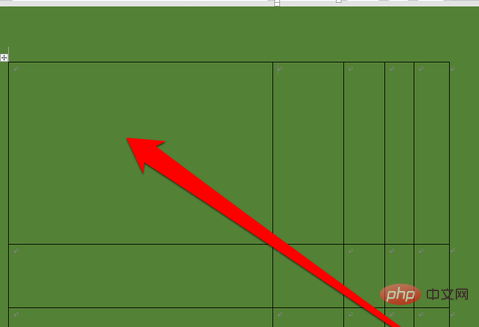
2、接下来,点击word顶部菜单栏的插入,然后选择形状,如图所示。
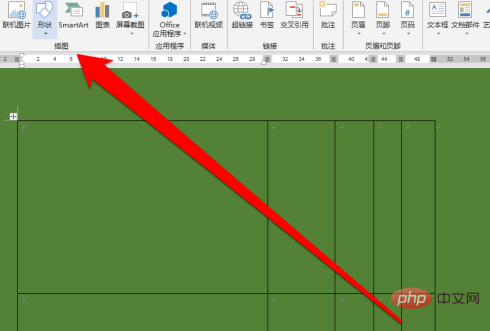
3、点击形状后,在下拉菜单中选择直线形状。
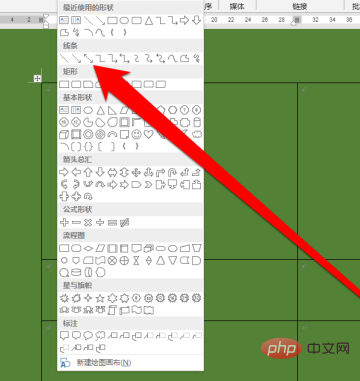
4、将鼠标放在表格上,就可以开始绘制斜线了。
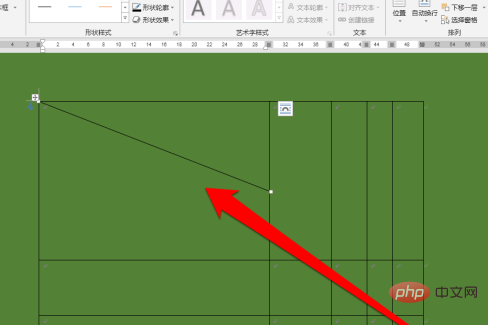
5、按照上面的方法,把另外一条斜线也画出来,如图所示。
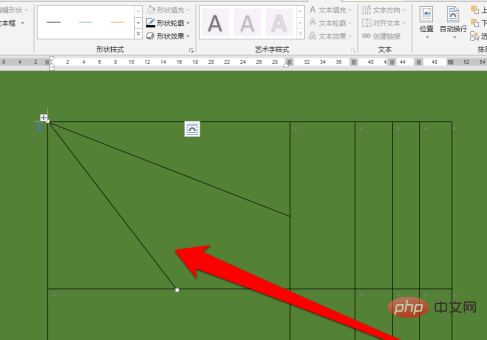
6、斜线都画好了后,鼠标点击空白处,就可以了。
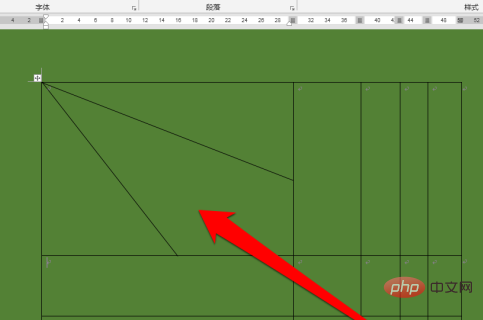
7、然后在需要输入文字的位置,添加文本框,就可以打字了。
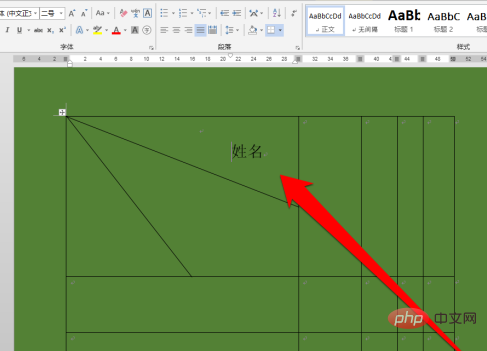
8、按上面的方法,再添加两个文本框,输入文字,如图所示。
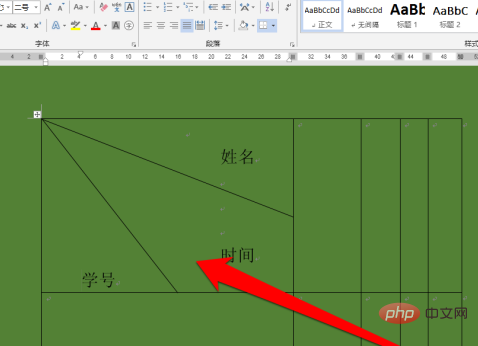
推荐教程:《Word教程》
Atas ialah kandungan terperinci word表格斜线一分为三怎么设置?. Untuk maklumat lanjut, sila ikut artikel berkaitan lain di laman web China PHP!
 Bagaimana untuk menukar warna latar belakang perkataan kepada putih
Bagaimana untuk menukar warna latar belakang perkataan kepada putih
 Bagaimana untuk memadam halaman kosong terakhir dalam word
Bagaimana untuk memadam halaman kosong terakhir dalam word
 Mengapa saya tidak boleh memadamkan halaman kosong terakhir dalam perkataan?
Mengapa saya tidak boleh memadamkan halaman kosong terakhir dalam perkataan?
 Word halaman tunggal menukar orientasi kertas
Word halaman tunggal menukar orientasi kertas
 perkataan kepada ppt
perkataan kepada ppt
 Nombor halaman perkataan bermula dari halaman ketiga sebagai 1 tutorial
Nombor halaman perkataan bermula dari halaman ketiga sebagai 1 tutorial
 Tutorial menggabungkan beberapa perkataan menjadi satu perkataan
Tutorial menggabungkan beberapa perkataan menjadi satu perkataan
 jadual sisipan perkataan
jadual sisipan perkataan